זיכרון RAM הוא זיכרון נדיף שגורם לסמארטפון לעבוד מהר. זיכרון RAM הוא המקום שבו אנדרואיד שלך מאחסן ומחזיר את הנתונים הנדרשים על ידי מערכת ההפעלה כדי לתפקד. לטלפונים אנדרואיד יש זיכרון RAM החל מ-2 GB עד 16 GB בדגמי הדגל האחרונים. עליך לבדוק את זיכרון ה-RAM שלך אם המכשיר שלך פועל לאט מכיוון שלפעמים נתוני מערכת ההפעלה והאפליקציה ממלאים את שטח הזיכרון שלך.
כיצד לנקות זיכרון RAM באנדרואיד?
אתה יכול לפנות מקום באמצעות השיטות הבאות כדי לאחסן נתונים במכשיר שלך וזה חשוב יותר.
- שיטה 1: השבת אפליקציות מיותרות
- שיטה 2: כבה אנימציות ומעברים
- שיטה 3: הפסק להשתמש בטפטים חיים
- שיטה 4: השתמש בכלים של צד שלישי
שיטה 1: השבת אפליקציות מיותרות
אפליקציות המותקנות במכשיר שלך תופסות מקום בזיכרון שלך. חלק מהאפליקציות בטלפונים אנדרואיד אינן שימושיות ולא ניתן למחוק אותן, אך יש לנו אפשרות להשבית אותן. לשם כך, שקול את השלבים הבאים.
שלב 1: פתח את ההגדרות
תחילה, עבור להגדרות הראשיות של מכשיר האנדרואיד שלך ופתח אפליקציות והתראות.
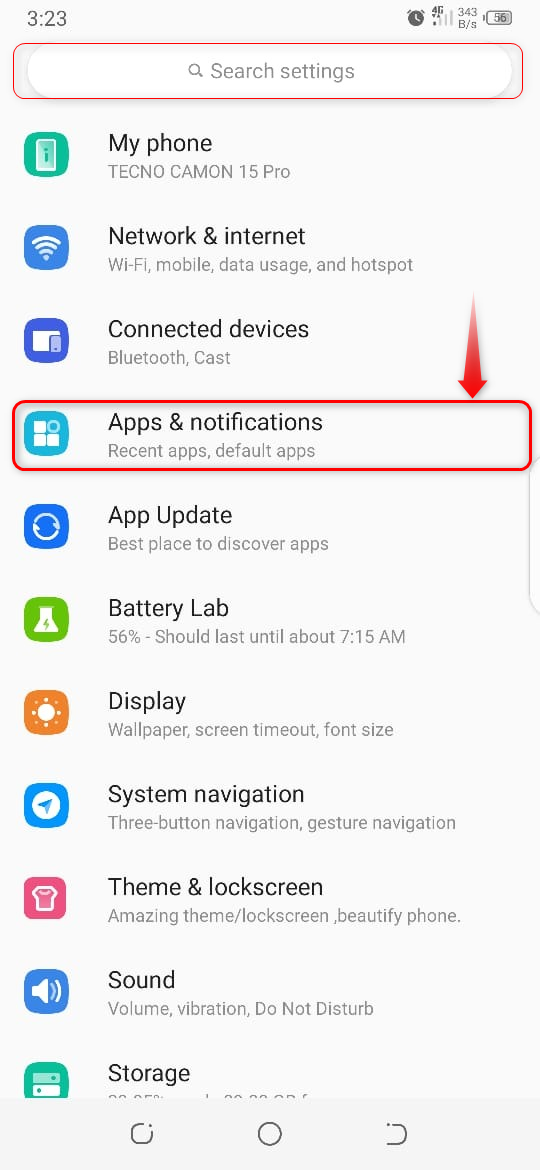
שלב 2: פתח את פרטי האפליקציה
לאחר מכן, פתח מידע על האפליקציה , כדי לראות רשימה של כל האפליקציות בטלפון שלך.
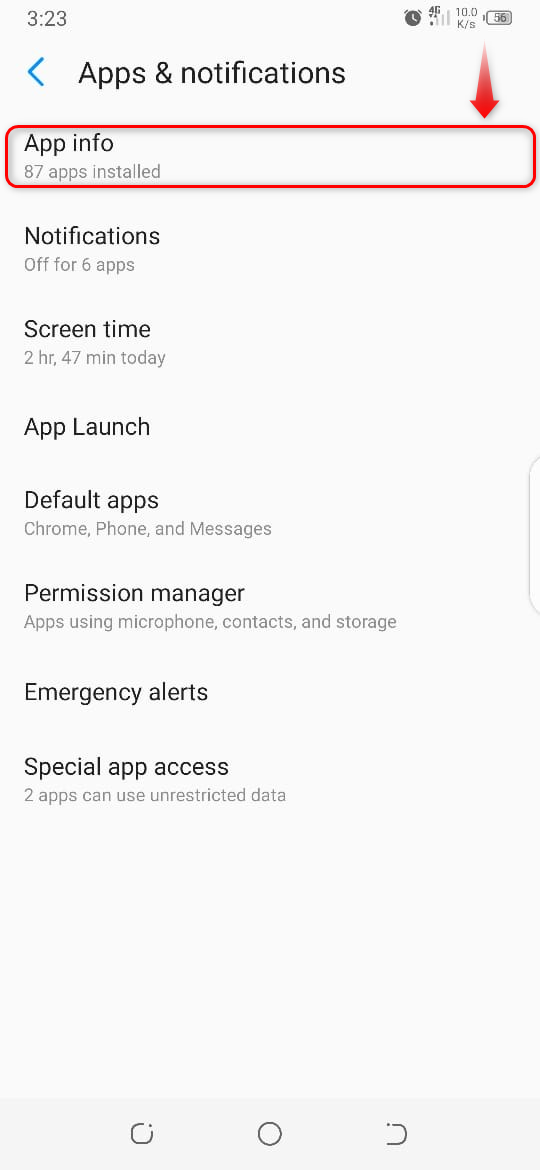
שלב 3: בחר את האפליקציה
מהרשימה בחר את האפליקציה שבכוונתך להשבית.
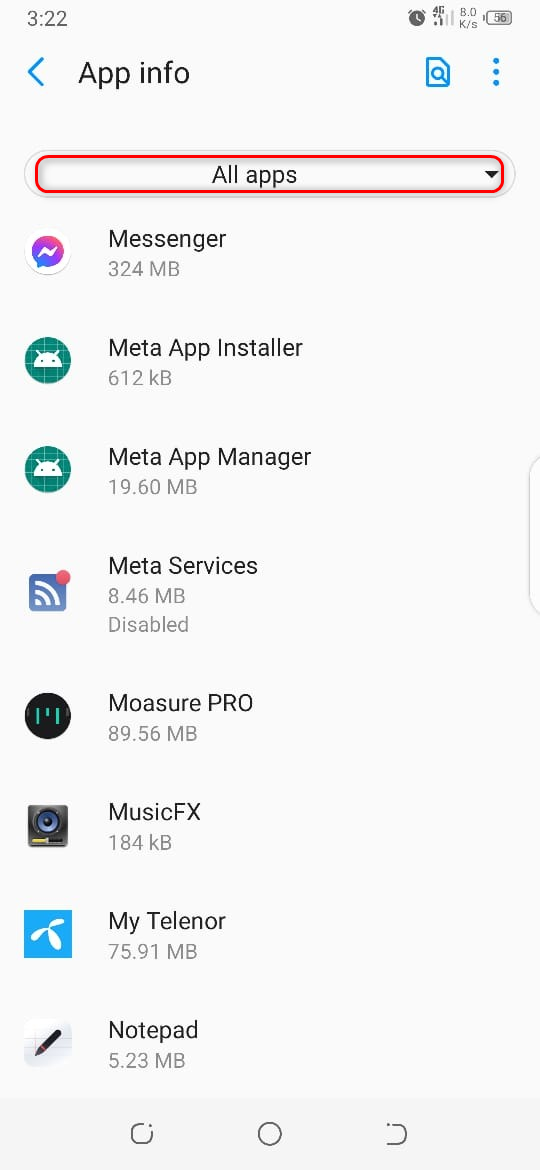
שלב 4: השבת את האפליקציה
לאחר מכן, הקש על השבת אפשרות, כך שהאפליקציה הזו תיעלם ממסך הבית ומגירת האפליקציות.
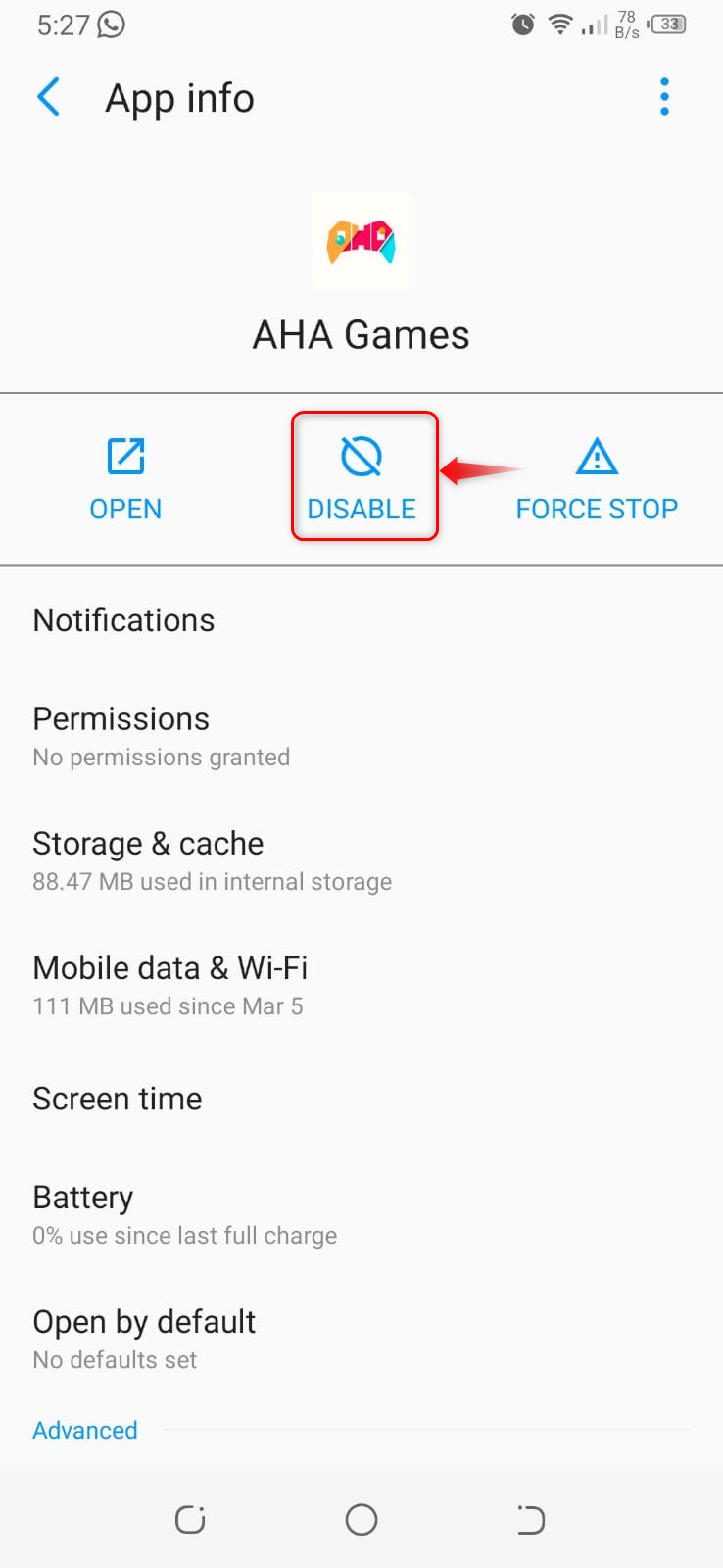
שיטה 2: כבה אנימציות ומעברים
הפעלת אפשרות הנפשות ומעברים תופסת מקום בזיכרון שלך, אם ברצונך לנקות זיכרון RAM אז עליך לכבות את ההנפשות בטלפון האנדרואיד שלך.
שלב 1: עבור אל ההגדרות
תחילה, עבור להגדרות הראשיות במכשיר שלך. הקש על נְגִישׁוּת אוֹפְּצִיָה.
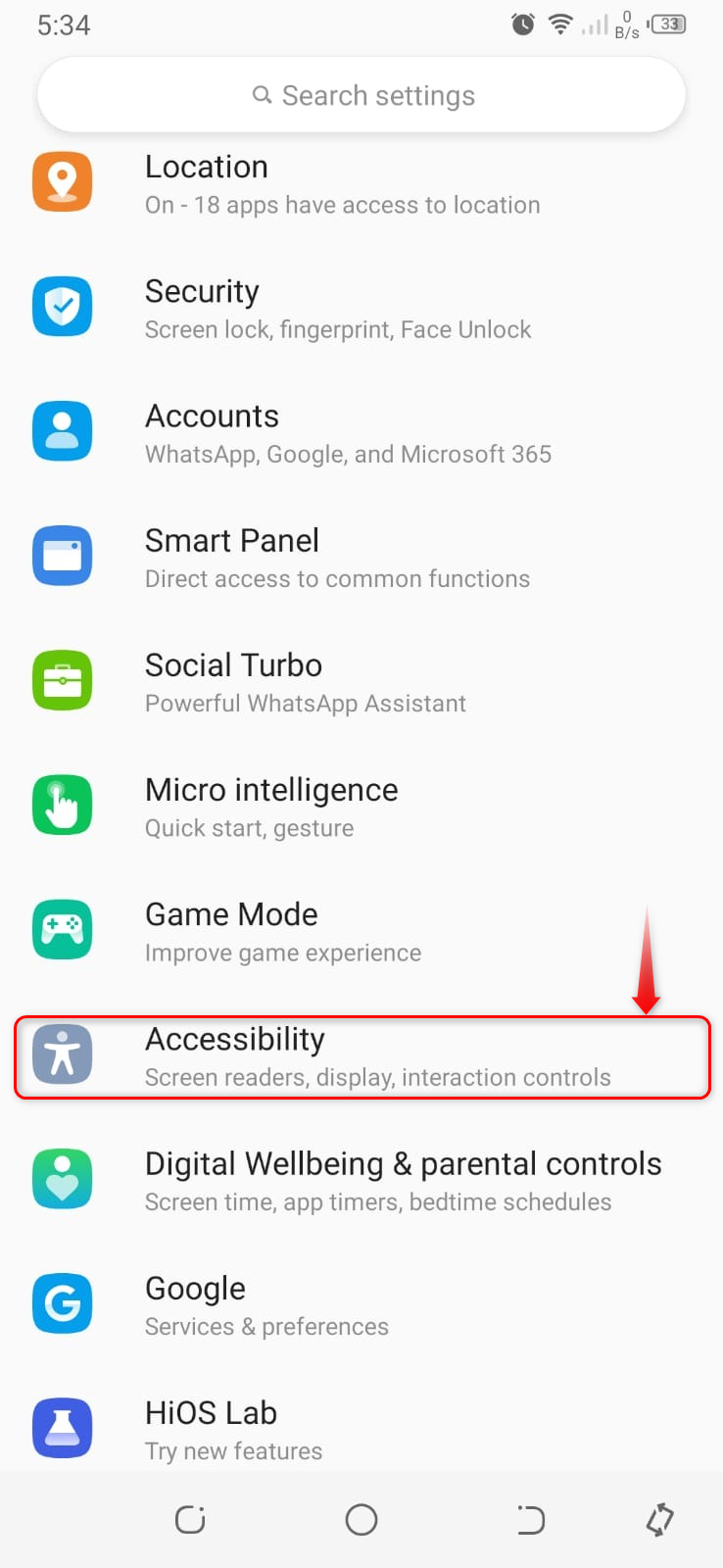
שלב 2: הסר אנימציות
לאחר מכן, החלף את האפשרות המודגשת כדי להפוך כבוי האנימציות של המכשיר שלך.
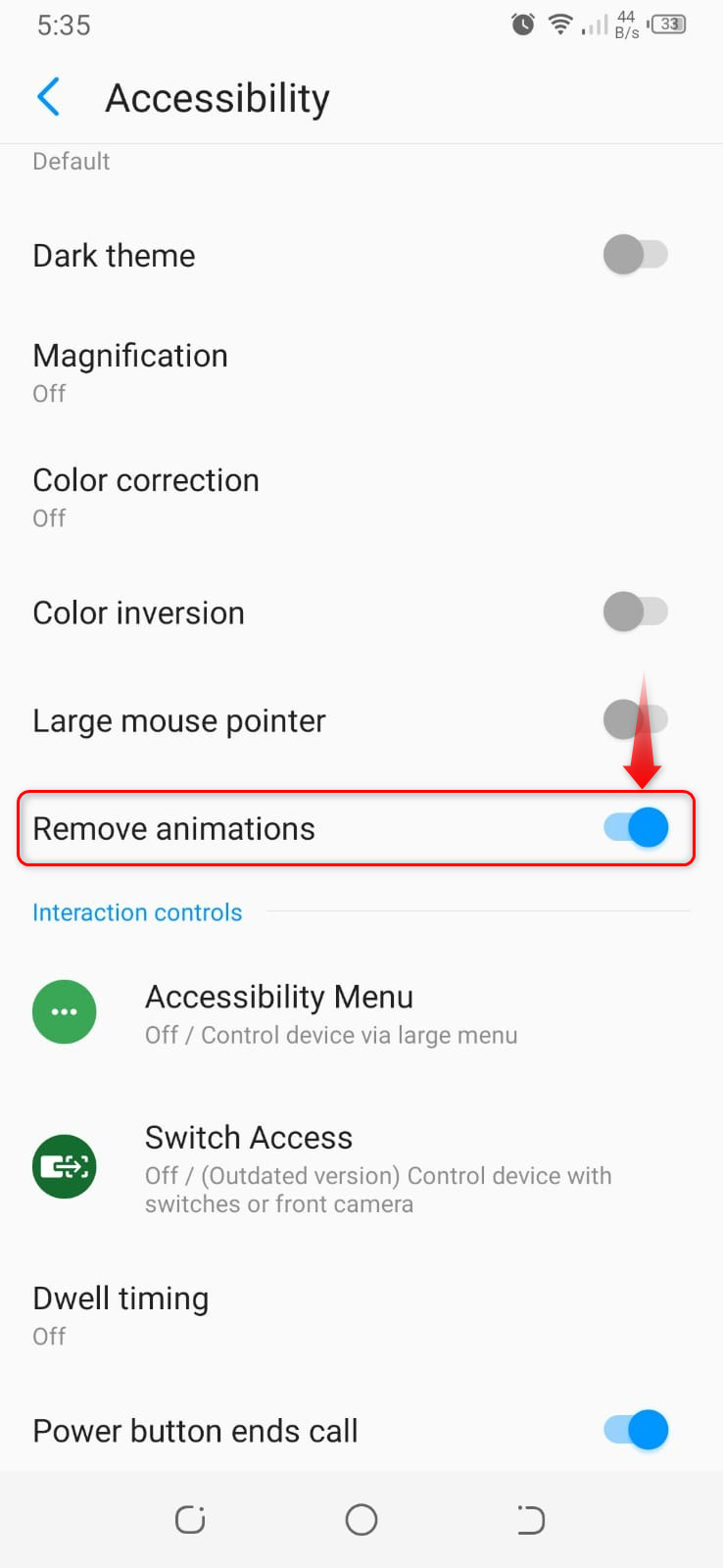
שיטה 3: הפסק להשתמש בטפטים חיים
אנשים משתמשים בטפטים חיים כדי להעניק מראה חדש ומדהים למכשירים שלהם, שתופס את המקום של הזיכרון. אתה יכול להשתמש בטפטים המוגדרים כברירת מחדל של המכשיר שלך אם יש לך בעיות זיכרון.
שלב 1: עבור אל הגדרות טפט
ממסך הבית, הקש והחזק למשך זמן מה. תראה את התפריט הנפתח, בחר טפטים .
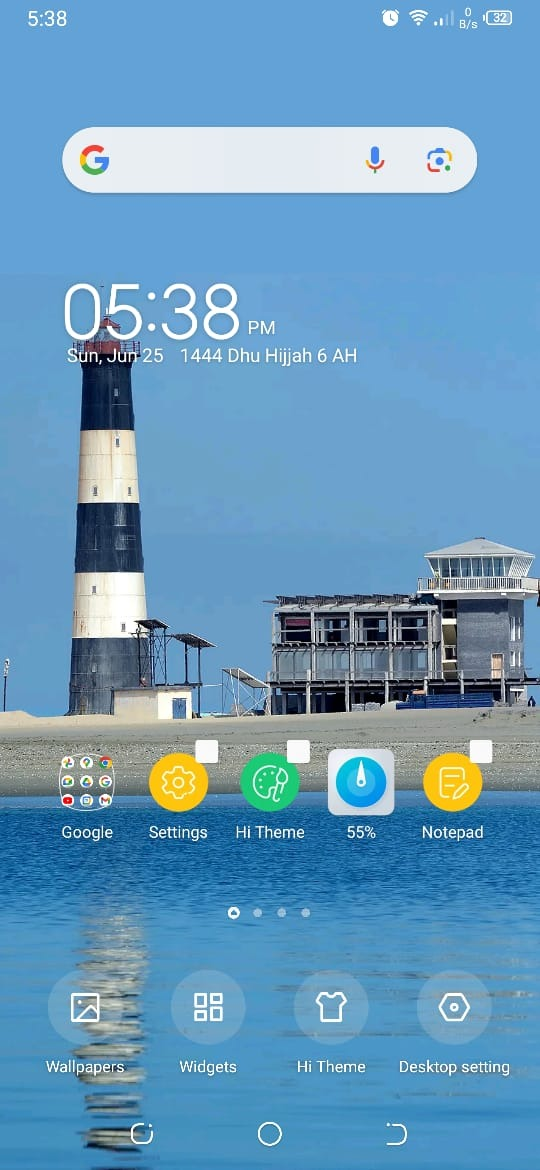
שלב 2: שנה את הטפט
אנו הולכים להגדיר את טפט ברירת המחדל, כך שהוא יסיר טפט חי באופן אוטומטי. לשם כך, שקול את טפטים פנימיים.
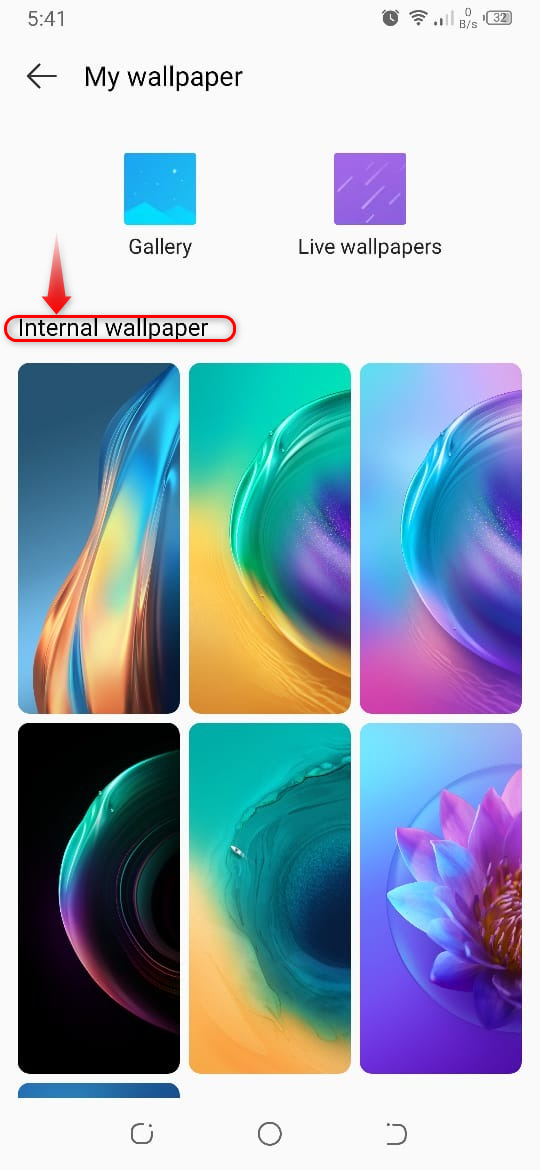
שלב 3: החלת טפט פנימי
לאחר בחירת הטפט, פשוט הקש על האפשרות החל. באמצעות אפשרות זו, בחרנו והחלנו את הטפט על המסך שלך. לאחר החלת זה, הטפט החי שבו אנו משתמשים יוסר.

שיטה 4: השתמש בכלים של צד שלישי
יש לך אפשרות נוספת להשתמש באפליקציה של צד שלישי לניקוי זיכרון RAM. לשם כך, שקול את השלבים הבאים.
שלב 1: הורד אפליקציה של צד שלישי
עבור לחנות Google Play וחפש Phone Master – Junk Clean , שהיא אפליקציה עם מספר תכונות כמו ניקוי קבצי זבל, אופטימיזציה של סוללה וניקוי זיכרון RAM.

שלב 2: פתח את השימוש בזיכרון
לאחר הפעלת האפליקציה, לחץ על שימוש בזיכרון אפשרות לאופטימיזציה של זיכרון.
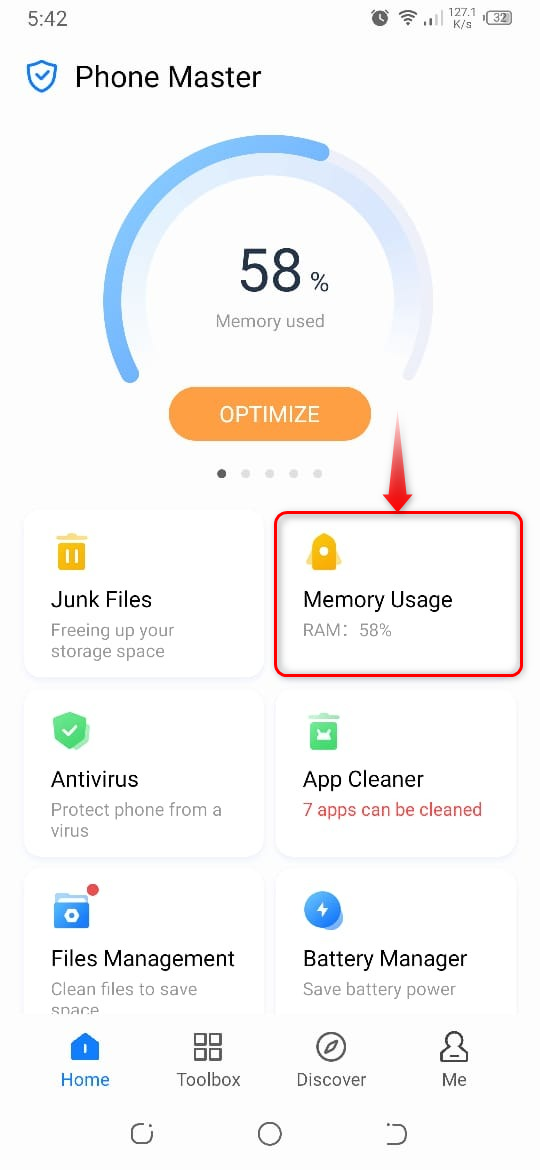
שלב 3: אופטימיזציה של זיכרון
לאחר מכן, הקש על בצע אופטימיזציה אוֹפְּצִיָה.
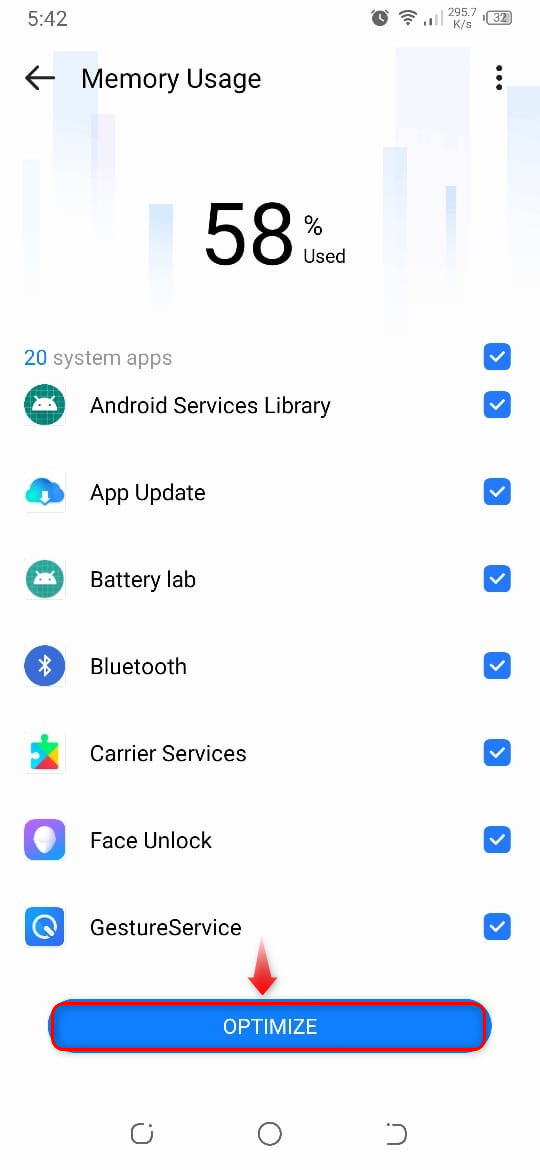
הנה הפלט שפינית קצת מקום במכשיר שלך באמצעות אפליקציה של צד שלישי.
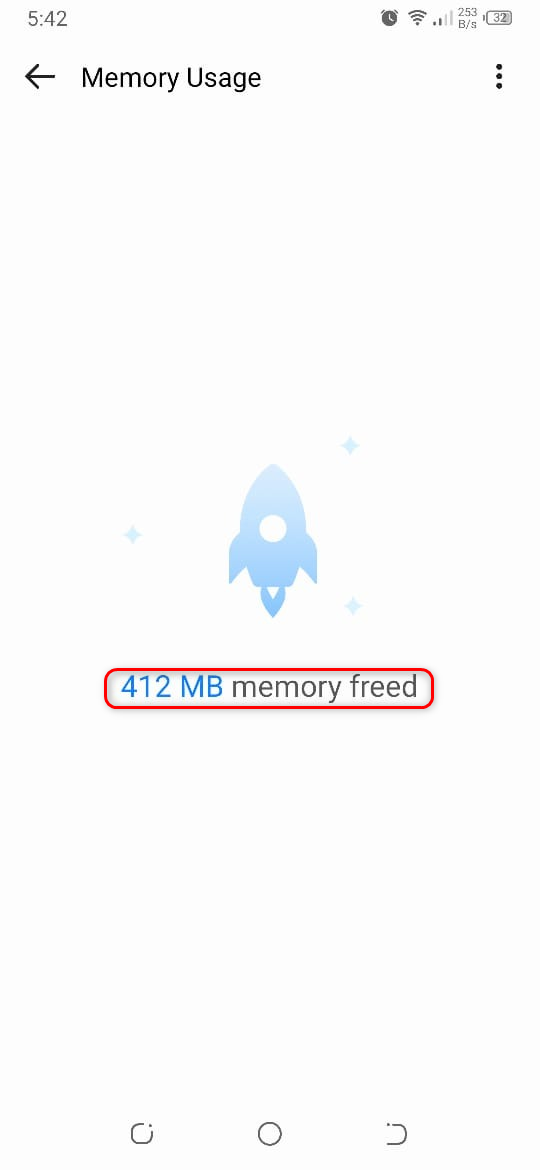
סיכום
אפליקציות המותקנות במכשיר שלך תופסות מקום בזיכרון הפנימי של הטלפון שלך, זיכרון RAM מותקן כדי לגרום לאפליקציות הללו להיפתח במהירות ולאחזר מהן נתונים. עם זאת, אם הטלפון שלך מפגר אז אולי הוא צורך הרבה זיכרון RAM. כדי לעשות את זה מהיר יותר עלינו לנקות את זיכרון ה-RAM של הטלפון. ניקוי זיכרון RAM לא ימחק את הנתונים כמו תמונות, פרטי כניסה והורדות אחרות המאוחסנות בזיכרון הפנימי שלך. קרא את המאמר כדי לדעת על כל השיטות לניקוי זיכרון RAM בטלפונים אנדרואיד.